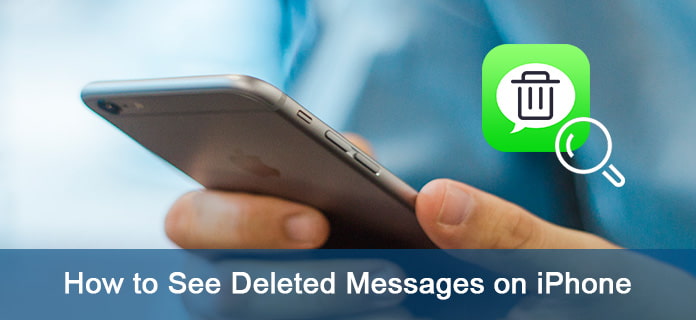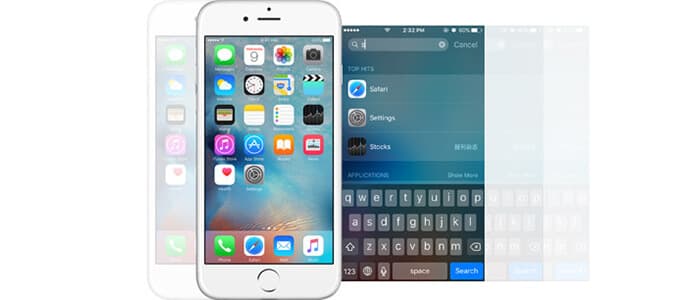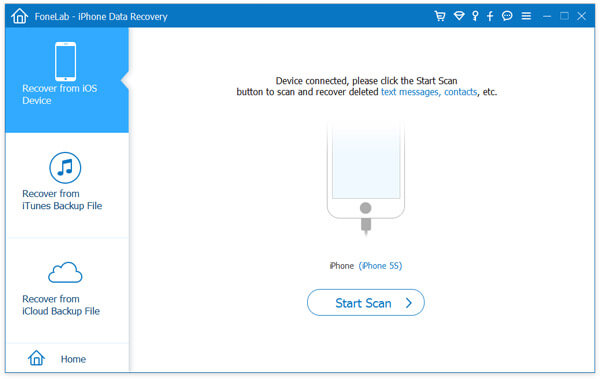- Как найти удаленные сообщения на iPhone 12/11 / XS / XR / X / 8/7
- Часть 1. Spotlight iPhone для поиска удаленных сообщений
- Часть 2. Просмотр удаленных сообщений iPhone с FoneLab
- Часть 3. Часто задаваемые вопросы по поиску удаленных сообщений iPhone
- История умалчивает, или Легко ли найти давние сообщения в мессенджере iPhone?
- Поиск по iMessage — это бесполезная пародия
- Хирургическая операция пилой-ножовкой: «Auto Delete Old Conversations»
- Сказка о потраченном пространстве и доходе от сервисов
- Использование приложения «Сообщения» в iCloud
- Вот как это работает
- Включение приложения «Сообщения» в iCloud
- На iPhone, iPad или iPod touch
- На компьютере Mac
- Отключение функции «Сообщения в iCloud»
- На iPhone, iPad или iPod touch
- На компьютере Mac
Как найти удаленные сообщения на iPhone 12/11 / XS / XR / X / 8/7
Многие сохраненные сообщения iPhone бесполезны для вас. Требуется много настойчивости, чтобы решить удалить сообщения iPhone, опасаясь, что они могут понадобиться вам однажды. Самое смешное, что, как только вы удалите эти SMS-сообщения с iPhone, они каким-то образом станут полезными и получат необходимую вам информацию. Так как найти удаленные сообщения на iPhone? В следующей статье я подготовил два очень простых трюка для проверки удаленных сообщений iPhone без их восстановления.
- Часть 1. Spotlight iPhone для поиска удаленных сообщений
- Часть 2. Просмотр удаленных сообщений iPhone с FoneLab
- Часть 3. Часто задаваемые вопросы по поиску удаленных сообщений iPhone
Часть 1. Spotlight iPhone для поиска удаленных сообщений
Если вы хотите снова просмотреть удаленные тексты на iPhone / iPad, вы можете начать спрашивать: как получить сообщения iPhone? Давай остановимся здесь. Прежде чем задать этот вопрос, давайте перейдем к основному: действительно ли сообщения iPhone удаляются ?
На самом деле сообщения на iPhone не удаляются. Программное обеспечение Apple iOS сохраняет каждое сообщение на вашем iPhone, даже когда вы его удаляете. Поиск Spotlight — это самый простой способ помочь вам найти сообщения, которые вы удалили на iPhone или iPad. Перейдите в «Настройки»> «Общие»> «Поиск Spotlight» и включите «Сообщения», затем введите ключевые слова текстовых сообщений на панели поиска Spotlight. Вы заметите, что текстовые разговоры, которые вы уже удалили на iPhone, появляются!
Внимание : Если вы хотите удалить сообщения iPhone навсегда, единственный способ — сбросить настройки iPhone или восстановить заводские настройки iPhone.
Часть 2. Просмотр удаленных сообщений iPhone с FoneLab
Поиск Spotlight может быть удобен, если вы вспомните некоторые ключевые слова SMS. Для людей, которые хотят найти все удаленные сообщения на iPhone / iPad, есть другой способ проверить удаленные тексты iPhone, а именно сканировать и просматривать все текстовые сообщения iPhone, включая удаленные, с помощью FoneLab iPhone Восстановление данных — один идеальный менеджер iPhone. Так как посмотреть удаленные сообщения на iPhone? Вы можете следовать простым шагам ниже:
Шаг 1 Скачайте и запустите FoneLab iPhone Data Recovery и подключите iPhone к ПК / Mac. Подождите, пока iPhone не будет распознан автоматически.
Шаг 2 Выберите «Восстановить с устройства iOS», чтобы увидеть удаленные сообщения. Все файлы на вашем iPhone будут отсканированы и отображены в соответствии с такими категориями, как медиа, плейлисты, фотографии, книги, контакты, SMS и другие.
Шаг 3 Нажмите SMS в левом списке, после чего все сообщения iPhone, включая удаленные, будут отображены в окне предварительного просмотра. Теперь вы можете найти все удаленные сообщения на iPhone. Установите флажок «Отображать только удаленные элементы», тогда вы сможете видеть только удаленные сообщения iPhone.
Внимание : С помощью этого менеджера сообщений iPhone вы можете не только просматривать удаленные сообщения iPhone, но и видеть другие удаленные файлы, такие как фотографии, контакты и т. Д. Кроме того, если вы хотите не просто просматривать удаленные текстовые сообщения iPhone, это программное обеспечение поддерживает вас. восстановить удаленные сообщения на iPhone. Кроме того, FoneLab также помогает вам найти удаленные сообщения iPhone из резервной копии.
Часть 3. Часто задаваемые вопросы по поиску удаленных сообщений iPhone
Остались ли удаленные текстовые сообщения на iPhone?
Да. Удаленные текстовые сообщения все еще остаются на вашем iPhone после удаления. Он будет помечен как «удаленный» из внутренней базы данных на iPhone. Кроме того, удаленные текстовые сообщения отправляются провайдеру сети.
Сохраняет ли iCloud историю текстовых сообщений?
Да. Если вы включили iCloud Backup на своем iPhone, ваши сообщения, контакты, календари и настройки будут скопированы автоматически.
Где хранятся сообщения iMessages?
Сообщения iMessages автоматически сохраняются в системе резервного копирования Apple iCloud. Вы можете включить iMessages в «Настройки»> «Сообщения».
В этой статье мы определили основной вопрос «действительно ли сообщения iPhone удалены?» и мы предложили вам простые советы о том, как найти удаленные сообщения на iPhone 5 / 5s / 6 / 6s / 6 Plus / 7/8 / X, если у вас есть больше очередей или предложений, чтобы увидеть удаленные сообщения iPhone, оставьте свои комментарии ниже ,
Что вы думаете об этом посте.
Рейтинг: 4.9 / 5 (на основе голосов 225)
17 сентября 2020 года 14:00 / Обновлено Луиза Уайт в iOS Recovery
Этот пост предоставляет два способа помочь вам свободно печатать текстовые сообщения iPhone.
Хотите перемещать текстовые сообщения между двумя iPhone? Это пошаговое руководство поможет вам.
Это руководство расскажет вам, как искать старые текстовые сообщения на iPhone.
Авторские права © 2021 Aiseesoft Studio. Все права защищены.
Источник
История умалчивает, или Легко ли найти давние сообщения в мессенджере iPhone?
Статья Спенсера Дейли (Spencer Dailey) в переводе звучит так: «Ваш iPhone (и резервные копии в iCloud) полны старых iMessage-сообщений объемом в гигабайты, которые практически невозможно прочитать». Но мы чуть упростили заголовок.
— — — —
У многих владельцев iPhone есть написанные годы назад сообщения iMessage, к которым у них отсутствует доступ. Например, мы с женой просто хотели прочитать первые сообщения, которыми обменивались в 2017 году, но не смогли этого сделать. Одна моя подруга недавно хотела доказать, что у неё было общение с человеком из иммиграционной службы США, и она смогла быстро скачать файл с возможностью поиска. Для этого ей не понадобились сторонние приложения. Но она пользовалась не iMessage, а другим мессенджером.
Мы платим за право читать свои старые сообщения разными способами: драгоценным свободным местом на 64-гигабайтных iPhone (базовый объём накопителя iPhone), на наших Mac и в нашем хранилище iCloud, за которое Apple взымает оплату каждый месяц. Судя по поиску в Google, эта проблема долгие годы возникала у многих других людей:
У Apple было несколько лет, чтобы прислушаться к жалобам пользователей.
Теоретически Apple предоставляет неуклюжую возможность получить доступ к старым сообщениям, достаточно «доскроллить до начала» беседы, но на это необходимо ужасно много времени, и на практике такой способ не работает. Вчера я попытался доскроллить до «начала» общения в iMessage со своей женой. Спустя всего несколько минут мой компьютер с 16 ГБ ОЗУ начал тормозить, а приложение зависло, прежде чем я смог добраться до сообщений, написанных полгода назад. Тем временем моя жена пыталась добраться до наших первых сообщений на своём iPhone 8 Plus, и ситуация оказалась ещё печальней: спустя 45 с лишним минут она добралась до года начала нашего общения, после чего приложение iMessage вылетело.
Хотите добраться до начала общения в iMessage? Удачи.
Но даже если бы этот способ сработал, недопустимо, что это единственная возможность добраться до начала беседы! Да, пользователи с более мощными телефонами или менее длинными переписками могли бы использовать этот способ, но как насчёт простой кнопки, которая бы переносила вас в начало, или даже лучше ползунка с помесячным отображением в стиле Google Photos, который с лёгкостью бы перемещал вас по шкале времени iMessage?
Было бы здорово, если бы в iMessage был интуитивно понятный инструмент выбора даты в стиле Google Photos
Поиск по iMessage — это бесполезная пародия
Apple легко бы могла улучшить поиск iMessage, позволив выполнять поиск по дате (как в Apple Photos).
Поиск конкретных iMessages бесполезен, потому что он не особо надёжен при поиске сообщений, написанных два и более года назад. В результатах отсутствует контекст беседы или, в моём случае, старые сообщения просто не отображаются в поиске. Мы с женой знаем текст своих первых сообщений (у нас есть скриншот примерно пяти первых сообщений), но поиск попросту их не возвращает. Кроме того, если ты забыл конкретный текст старого сообщения, то тебе не повезло дважды. (И нет, я никогда не включал опцию «Auto Delete Old Conversations», которая, по моему мнению, вообще не должна существовать, но об этом ниже.)
Удобство пользования iMessage (с точки зрения работы со старыми беседами) уже около десятка лет никак не улучшается, и какой-то заметный прогресс отсутствует, несмотря на то, что история общения становится длиннее (и больше с точки зрения хранения на накопителе).
Хирургическая операция пилой-ножовкой: «Auto Delete Old Conversations»
Опцию «Auto Delete Old Conversations» ни в коем случае не стоит предлагать выбирать пользователям. Надо иметь в виду, что большинству людей, видящих эту «рекомендацию», отчаянно не хватает места, и они могут не понять, что находится на кону, а эта опция рекомендуется таким пользователям.
Нет никаких причин для того, чтобы iPhone вынуждал хранить все iMessage, чтобы они сохранялись. Например, iPhone не обязан хранить все фотографии, чтобы они сохранялись. Но когда пользователям предлагают такие рекомендации, то они приходят к выводу, что ситуация будет такой же.
Повторюсь, Apple рекомендует пользователям навсегда потерять данные о нескольких годах переписок, не упоминая альтернатив (например, включение сообщений iCloud или удаление некоторых переписок)! Это настоящее безумие.
Думаю, из моих 11,54 ГБ «старых переписок» мне недоступно больше половины сообщений. Обратите внимание на процент от общего объёма, который занимают iMessages.
Я понимаю, почему пользователи iPhone могут испытывать желание согласиться на предложение Apple и удалить все старые сообщения, ведь: 1.) они даже не могут прочитать тысячи эти старых iMessages, и 2.) память в их телефонах заполнена. Ультиматум «или откажись от хранения своей переписки с близкими, или сделай так, чтобы на телефоне было достаточно места для них» звучит как предложение, которое сделал бы Тим Кук в роли дона из «Крёстного отца». Предложите опцию «удаления старых сообщений» тому, кто потерял кого-то близкого, кто ценит свои старые переписки с этим человеком. Apple могла бы даже предоставить опцию удаления одних бесед и сохранения других, но такое отношение «всё или ничего» совершенно не соответствует образу этой богатейшей компании мира. Если «Auto Delete Old Conversations» — это хирургическая операция, проводимая ножовкой, то просмотр медиавложений в беседе похож на вычерпывание моря ложкой, что тоже не способствует выполнению задачи сохранения сообщений.
Но вынудит ли конкуренция усовершенствовать iMessage компанию Apple?
К сожалению, в этой битве стандартных клиентов мессенджеров есть только одна конкурентная ОС: Android, и приложение для обмена сообщениями Android (да и вся стратегия работы с сообщениями в целом) тоже ужасно. Все остальные приложения для обмена сообщениями являются сторонними (и в Android, и в iOS), а Google относится к работе с сообщениями настолько плохо, что Apple даже и не волнуется о потере пользователей из-за iMessage.
Честно говоря, большинство популярных клиентов мессенджеров, например, WhatsApp, позволяют очень легко скачивать и просматривать все сообщения. Для выполнения той же операции с iMessages существует целое множество сторонних инструментов, и Apple должно это беспокоить, ведь сильный спрос на приложения, обрабатывающие сообщения пользователей — это недостаток безопасности со стороны компании.
Сказка о потраченном пространстве и доходе от сервисов
Apple хвасталась количеством ежедневно передаваемых сообщений iMessage, но очень долгое время хранила молчание по поводу темы нашей статьи. В 2014 году Тим Кук сказал, что ежедневно отправляется более сорока миллионов сообщений. Без сомнений, за последующие семь лет это количество значительно выросло, но все эти сообщения продолжают занимать место в наших устройствах и в аккаунтах iCloud. Тарифы iCloud начинаются с 5 ГБ (бесплатно), затем идут 50 ГБ, потом 200 ГБ, и так далее; то есть первые два тарифа iCloud предоставляют меньше места, чем базовый уровень накопителя для iPhone 2021 года. Но даже при включенных сообщениях iCloud каждый занятый iMessages гигабайт отбирает часть и так небольшого оставшегося пространства.
Каждый дополнительный гигабайт пространства, занятый сообщениями iMessage, приближает к заполнению накопителя устройства и/или к апгрейду платного тарифа iCloud. В оптимистических финансовых прогнозах для Уолл-стрит Тим Кук всё больше подчёркивает рост доходов от сервисов (например, от хранилища iCloud).
Если я должен буду платить вдвое больше за гигабайты старых iMessages, то я как минимум хочу получить в обмен что-то стоящее. На данный момент я плачу за гигабайты мёртвого груза.
Для Apple это означает дополнительные $$$
Дата-центр ITSOFT – размещение и аренда серверов и стоек в двух ЦОДах в Москве; colocation GPU-ферм и ASIC-майнеров, аренда GPU-серверов. Лицензии связи, SSL-сертификаты. Администрирование серверов и поддержка сайтов. UPTIME за последние годы составляет 100%.
Источник
Использование приложения «Сообщения» в iCloud
История вашей переписки хранится в iCloud и синхронизируется со всеми вашими устройствами, даже с новыми после настройки.
Вот как это работает
Сообщения в iCloud синхронизируются автоматически, поэтому на всех устройствах с iMessage отображается одинаковая информация. Если удалить сообщение, фотографию или разговор на одном устройстве, они будут автоматически удалены на остальных ваших устройствах. Так как все вложенные файлы хранятся в iCloud, вы можете освободить место на устройстве.
Приложением «Сообщения» в iCloud можно пользоваться на iPhone, iPad, iPod touch, Apple Watch и на компьютере Mac. Чтобы обеспечить вашу конфиденциальность, все данные приложения «Сообщения» в iCloud полностью зашифрованы*, таким образом, просмотр сообщений или доступ к ним через браузер невозможны.
Включение приложения «Сообщения» в iCloud
Чтобы включить Сообщения в iCloud, необходимо выполнить настройку iCloud и войти в систему с помощью одного и того же идентификатора Apple ID на всех ваших устройствах. Кроме того, необходимо использовать двухфакторную аутентификацию для идентификатора Apple ID и включить службу «Связка ключей iCloud».
На iPhone, iPad или iPod touch
- Перейдите в меню «Настройки».
- Нажмите [ваше имя].
- Нажмите iCloud.
- Включите параметр «Сообщения».
На компьютере Mac
- Откройте «Сообщения».
- В строке меню выберите «Сообщения» > «Настройки».
- Нажмите iMessage.
- Установите флажок «Использовать «Сообщения в iCloud»».
Отключение функции «Сообщения в iCloud»
При отключении приложения «Сообщения» на iPhone, iPad, iPod touch или компьютере Mac можно отключить функцию «Сообщения в iCloud» на одном устройстве или на всех. Устройства, на которых функция «Сообщения в iCloud» включена, продолжают хранить отправленные и полученные сообщения в iCloud.
На iPhone, iPad или iPod touch
- Перейдите в меню «Настройки».
- Нажмите [ваше имя] > iCloud.
- Отключите параметр «Сообщения».
На компьютере Mac
- Откройте «Сообщения».
- В строке меню выберите «Сообщения» > «Настройки».
- Нажмите iMessage.
- Снимите флажок «Использовать «Сообщения в iCloud»».
Если вы отключили функцию «Сообщения в iCloud» на iPhone, iPad или iPod touch, история ваших сообщений будет сохранена в отдельной резервной копии iCloud. Если вы настроили Apple Watch для члена семьи, то функция «Сообщения в iCloud» — это единственный способ сохранить резервные копии сообщений.
Источник